Sådan opsætter du et tilbagevendende møde i Teams

Har du brug for at planlægge tilbagevendende møder på MS Teams med de samme teammedlemmer? Lær hvordan du opsætter et tilbagevendende møde i Teams.
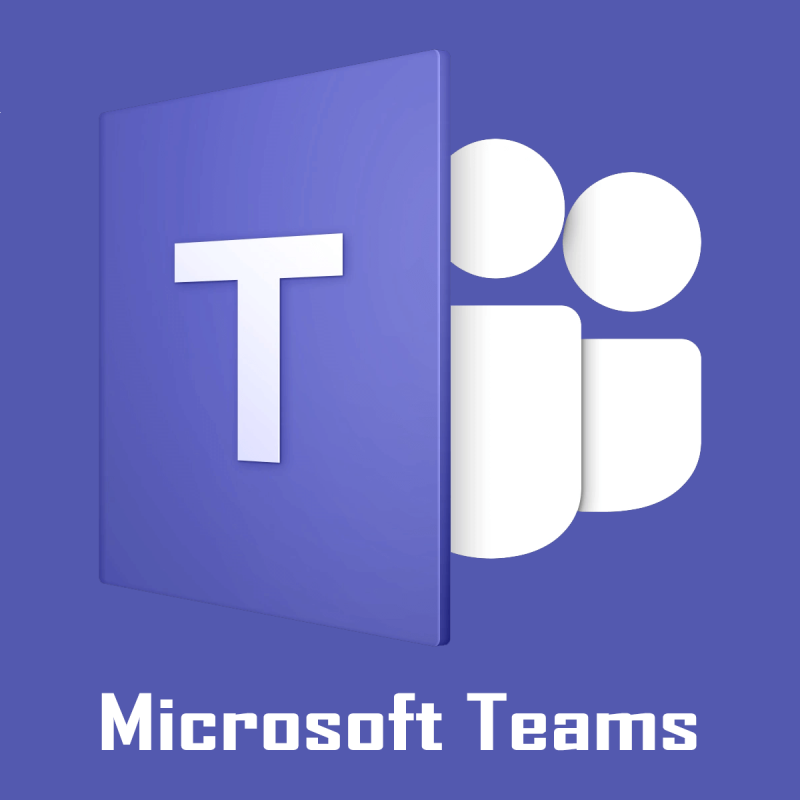
Microsoft Teams bliver mere og mere populært, men det kan være overvældende at prøve at lave små ændringer som den her detaljerede. Det er tydeligt, at du vil skjule standardopgavelinjen for Teams mødekontrol nederst på skærmen, og vi får dig.
Dette vil yderligere fremme et distraktionsfrit miljø. Du kan glemme alt om enhver synlighedsforstyrrelse og til sidst tage skærmbilleder af det, der vises uden mødekontrol-proceslinjen i vejen.
Selvom der ikke er nogen egentlig mulighed for at deaktivere kontrollinjen i et teammøde, kan du ikke fortsætte med at proceslinjen altid er synlig.
Dette er fortsat en af brugernes største klager, når de bruger Teams til møder, så lad os se, hvordan du i det mindste kan lette situationen.
Hvordan kan jeg skjule standardproceslinjen for Teams-mødekontrol?
1. Vent på, at Auto-hide starter
Proceslinjen skjules automatisk, når du flytter musen uden for delingsskærmen i et stykke tid. Der er dog en hage: I samme sekund du bevæger musen, dukker proceslinjen op igen.
Oven i det, når du bruger tredjeparts screenshot-apps , skal du flytte musen tilbage til det valgte vindue, før du klikker for at tage skærmbilledet. Når du gør dette, vises proceslinjen igen.
Endelig fungerer Auto-hide ikke tilstrækkeligt ved flere lejligheder. Brugere flytter deres mus ned til video-feedet eller endda helt uden for vinduet, holder den stille i flere sekunder, men kontrollinjen forbliver nogle gange på skærmen og blokerer visningen.
2. Brug Snipping Tool til at tage skærmbilleder
Hvis det stadig er din største bekymring at tage et skærmbillede, så prøv at klippe værktøjet . Dette er et intuitivt skærmbilledeværktøj inkluderet i Windows Vista og nyere.
For at åbne klippeværktøjet, skal du vælge knappen Start , og skriv snipping værktøj . Vælg det i søgeresultaterne . Derefter kan du beholde værktøjet øverst på delingsskærmen og flytte musen til værktøjet.
Når du gør det, skjuler kontrollinjen stadig, og du kan straks klikke på Ny for at få skærmbilledet.
3. Optag, afspil og del mødeoptagelsen i Teams
Når det ikke er muligt at tage hundredvis af skærmbilleder under et teammøde, kan du også optage mødet for at optage lyd-, video- og skærmdelingsaktivitet.
Afspil og del derefter optagelsen med andre teammedlemmer.
Sidste tanker
Du ved alt om standardproceslinjen for Teams-mødekontrol. Det virker som en distraktion, og det skjuler ofte vigtig information. Bundlinjen kan det blive til en aftalebrud for adoption på arbejdspladsen.
Indtil videre skal du anvende ovenstående tip, i det mindste indtil Microsoft kommer med en produktændring, der løser dette problem. En intuitiv Minimer eller Skjul kontrolknap ville sætte en stopper for dette.
Hvis du kender en metode til manuelt at få den bar af vejen, så lad os det vide. Du kan kontakte os via kommentarfeltet. I mellemtiden skal du sørge for, at du får mest muligt ud af Microsoft Teams.
Husk, at det maksimale antal personer, der kan få adgang til noterne, er 20. Med andre ord, hvis mødet overstiger 20 deltagere, er det kun de første 20 deltagere, der har lov til at se noterne.
Ofte stillede spørgsmål
I de fleste tilfælde er fanen møder ikke synlig i Microsoft Teams, fordi Exchange on-premises ikke er blevet aktiveret, eller den anvendte Exchange-version ikke længere understøttes. For at oprette og se møder skal brugere have Exchange 2016 CU3 eller nyere.
Microsoft Teams mødenotater gemmes i samtaletråden for det respektive møde. For at gennemgå mødenotater skal du blot vende tilbage til samtaletråden, når mødet er slut.
Microsoft Teams mødenotater kan kun tilgås og ses af de personer, der tilhører din organisation. Eksterne gæster har ikke adgang til mødenotater.
Har du brug for at planlægge tilbagevendende møder på MS Teams med de samme teammedlemmer? Lær hvordan du opsætter et tilbagevendende møde i Teams.
I øjeblikket er det ikke muligt at deaktivere anonyme spørgsmål i Microsoft Teams Live Events. Selv registrerede brugere kan sende anonyme spørgsmål.
Ser du ofte fejlmeddelelsen Beklager, vi kunne ikke oprette forbindelse til dig på MS Teams? Prøv disse fejlfindingstips for at slippe af med dette problem nu!
Microsoft Teams understøtter ikke i øjeblikket casting af dine møder og opkald til dit TV. Men du kan bruge en skærmspejlningsapp.
Microsoft Teams-gæsteadgang er aktiveret som standard nu, efter de seneste ændringer. IT-administratorer skal stadig kontrollere gæsteindstillinger.
Hvis du undrer dig over, hvordan du slører baggrunde i Microsoft Teams, så tjek dette indlæg, der giver yderligere oplysninger om Teams sløret baggrundsindstilling.
For at rette Microsoft Teams dårlige anmodningsfejl Skift skrivebeskyttede anbefalede indstillinger, Tjek filkompatibilitet Skift webbrowser eller Ryd browsercache.
For at rette Microsoft Teams-fejlen, du går glip af, prøv at tildele Microsoft Team-licens til brugeren, prøv at aktivere gæstetilstand for Student med Licens aktiveret.
Selvom der ikke er nogen egentlig mulighed for at deaktivere Teams-mødekontrol-proceslinjen, skal du vente på, at Auto-hide starter, eller Brug Snipping Tool til at tage bedre skærmbilleder.
Hvis Microsoft Teams ikke vil slette filer, skal du først vente lidt længere, derefter rydde cache og cookies fra browseren og gendanne en tidligere version.
For at rette op på, at Microsoft Teams ikke kan tilføje gæsteproblemer, skal du tildele problemer med Powershell-kommandoer og installere eventuelle ventende opdateringer.
Hvis brugere fra din Microsoft Teams-gruppe ikke kan udsende livebegivenheder for offentligheden, skal du se, om politikkerne for livebegivenheder er angivet.
Microsoft Teams vil tilføje understøttelse af kamera og GPS til udviklere. Teams øger også antallet af samtidige videoer i møder. Læs mere.
Microsoft Teams-skærmdeling fungerer ikke, som det skal? I dette tilfælde skal du tjekke vores guide og løse problemet med det samme.
For at rette op på, at Microsoft Teams-mikrofonen ikke virker, skal du kontrollere mikrofonens privatlivsindstilling, derefter deaktivere Skype-autostart og køre lydfejlfinding.
Microsoft Teams har lige fået nogle nye funktioner: Microsoft Whiteboard-integration, tilpassede baggrunde under videoopkald og sikre private kanaler.
Hvis indlæsning af Microsoft Teams mislykkes med fejlmeddelelsen Noget gik galt, skal du sørge for, at du brugte den korrekte e-mailadresse og kontrollere dine legitimationsoplysninger.
Microsoft Teams har igen forlænget den midlertidige grænseforhøjelse for livebegivenheder, der understøtter 20.000 brugere, indtil juli 2021.
For at rette Microsoft Teams-nedbrud skal du først kontrollere Teams-tjenestens status i Office 365-administrationspanelet, rydde Microsoft Office-legitimationsoplysninger eller slette Teams-cachen.
For at rette op på Microsoft Teams anmodningstimeout kunne ikke oprette forbindelse til indstillingsslutpunktet, deaktiver Windows og tredjeparts firewall på din computer.
Her finder du de 10 bedste tastaturgenveje i Windows 10, som kan hjælpe dig i arbejdet, skolen og mere. Læs videre for at lære, hvordan du bruger dem effektivt.
Når du arbejder væk fra dit skrivebord, kan du få adgang til din pc ved hjælp af Windows Remote Desktop Connection. Denne guide hjælper dig med at aktivere og konfigurere indgående fjernskrivebordsforbindelser.
Opdag hvordan du tilpasser museindstillinger i Windows 10 for optimal brugeroplevelse. Juster kontrolfunktioner og hastighed effektivt.
Når du installerer en printer, bør din Windows 10-pc registrere din printer automatisk; trådløst på dit hjemmenetværk, eller tilsluttet printeren direkte til
Lær, hvordan du ændrer din standard Google-konto, og nyd nemheden ved at logge på én enkelt konto. Find hurtigt svar her!
Windows 10 indeholder flere mekanismer til at lære om hardware og software i dit system. For at få de mest detaljerede oplysninger, skal du bruge System Information-værktøjet.
Følg denne guide til, hvordan du ændrer din baggrund og får dit skrivebord til at se positivt unikt ud på Windows 11. Oplev tilpasningsmuligheder for at gøre din Windows 11 unik.
Printere er den perfekte måde at oprette fysiske versioner af elektroniske kvitteringer, fakturaer, formularer, breve og meget mere. Lær hvordan du annullerer udskriftsjobs effektivt.
Denne blog hjælper læsere med at deaktivere Copilot-funktionen på Windows, hvis de ikke ønsker at bruge AI-modellen.
Hvis du vil have Boogie Down Emote In Fortnite Gratis, så skal du aktivere et ekstra lag af beskyttelse, altså 2F-godkendelse. Læs dette for at vide, hvordan du gør det!



























